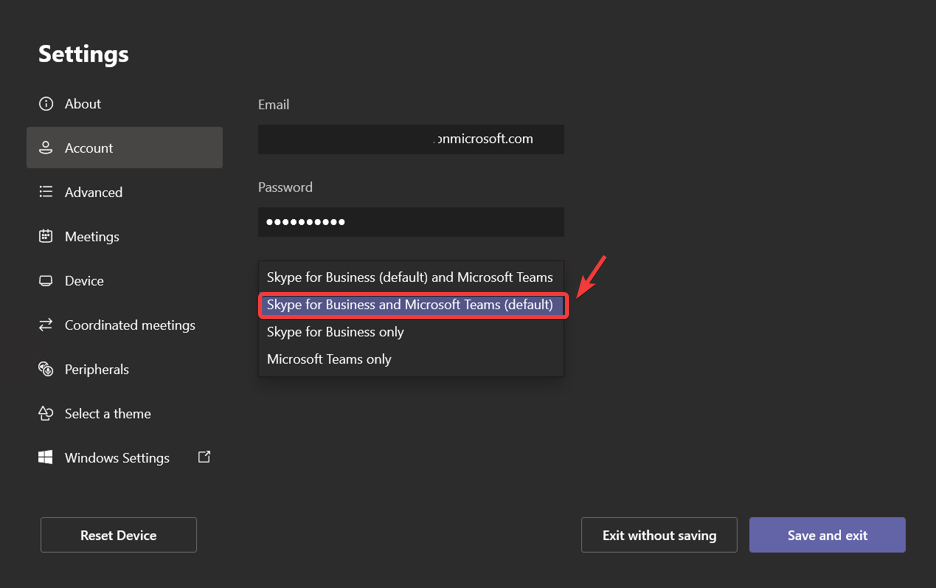الميزة المرتقبة بشدة هنا في Public Preview.
- طرحت Microsoft ميزة الصوت المكاني لـ Teams.
- الآن متاح في Public Preview ، يمكنك تجربته بهذه الخطوات البسيطة.
- ومع ذلك ، فهي لا تعمل مع مستخدمي سماعات الرأس اللاسلكية حتى الآن.

Xالتثبيت عن طريق النقر فوق ملف التنزيل
- قم بتنزيل Restoro PC Repair Tool التي تأتي مع التقنيات الحاصلة على براءة اختراع (براءة اختراع متاحة هنا).
- انقر ابدأ المسح للعثور على مشكلات Windows التي قد تتسبب في حدوث مشكلات بجهاز الكمبيوتر.
- انقر إصلاح الكل لإصلاح المشكلات التي تؤثر على أمان الكمبيوتر وأدائه.
- تم تنزيل Restoro بواسطة 0 القراء هذا الشهر.
لم يمض وقت طويل بعد الإعلان عن خطط لـ الجيل الأحدث من Teams، جددت Microsoft تطبيق المؤتمرات عن بعد المحبوب بميزة الصوت المكاني.
وصلت الميزة المعاينة العامة
للعديد من المطلعين المختارين. بمجرد التبديل ، يقوم مستخدمو سماعات الرأس الاستريو السلكية أو مكبرات الصوت المدمجة بوضع أصوات المشاركين عبر مرحلة الاجتماع الافتراضية ، مما يوفر محادثة أكثر واقعية وجذابة.يجلب الصوت المكاني بيئة صوتية غامرة من الجيل التالي إلى اجتماعات Teams عند استخدام سماعة رأس استريو سلكية أو مكبرات صوت استريو مدمجة. إنه يحدد مكانيًا أصوات الحاضرين عبر مرحلة الاجتماع المرئي في طريقة عرض المعرض. يساعد هذا في جعل المحادثات أكثر طبيعية ، وزيادة الإحساس بوجود الصوت ، وتسهيل متابعة المحادثة عندما يتحدث عدة أشخاص معًا.
ومع ذلك ، فإن كونها ميزة داخلية فقط يعني أن الصوت المكاني في Microsoft Teams قد لا يزال بعيدًا عن الوصول إلى فترة الذروة ، وغير متاح لمستخدمي سماعات الرأس اللاسلكية حتى الآن.
إذا كنت لا تزال مهتمًا بكيفية إنجاحها ، فتأكد من الانضمام إلى Teams Public Preview ثم اتبع هذه الخطوات.
كيفية تنشيط الصوت المكاني في Microsoft Teams
قبل الانضمام إلى الاجتماع
1. حدد سماعة الرأس / الاستريو
2. اذهب إلى إعدادات الجهاز جزء على يمينك.
3. قم بتشغيل الصوت المكاني تبديل.

خلال الاجتماع
1. في الجزء العلوي الأيمن من الشاشة ، انقر فوق النقاط الثلاثية أكثر
2. اذهب إلى إعدادات ➜ الأجهزة

3. حدد سماعات الرأس / مكبرات الصوت الاستريو
4. قم بتشغيل الصوت المكاني تبديل.

ومع ذلك ، فإن كونك ميزة مقتصرة على المطلعين فقط يعني أيضًا أنك قد تواجه بعض الفواق هنا وهناك وأنت حر في الإبلاغ عنها من خلال مركز التعليقات.
ما رأيك في ميزة الصوت المكاني في Microsoft Teams؟ اسمحوا لنا أن نعرف في التعليقات!
هل ما زلت تواجه مشكلات؟ قم بإصلاحها باستخدام هذه الأداة:
برعاية
إذا لم تحل النصائح المذكورة أعلاه مشكلتك ، فقد يواجه جهاز الكمبيوتر الخاص بك مشكلات Windows أعمق. نوصي تنزيل أداة إصلاح الكمبيوتر (مصنفة بدرجة كبيرة على TrustPilot.com) للتعامل معها بسهولة. بعد التثبيت ، ما عليك سوى النقر فوق ملف ابدأ المسح زر ثم اضغط على إصلاح الكل.